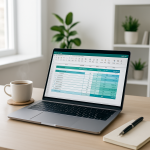Dans un contexte professionnel où chaque minute compte, savoir créer et automatiser une facture dans Excel peut vraiment changer la donne. Je me souviens encore de mon premier stage : j’y passais des heures à ajuster manuellement chaque montant, copier-coller les totaux, traquer les erreurs… Un enfer. Aujourd’hui, je vous propose un guide complet pour mettre en place un modèle de facture intelligent qui calcule tout automatiquement, depuis la liste de produits jusqu’au total TTC. Résultat ? Plus de temps pour vos clients et moins de stress pour vous.
1. Concevoir la structure de votre facture
Avant même d’ajouter la moindre formule, il faut définir clairement votre mise en page. Voici les zones clés à prévoir :
- En-tête : logo, nom de l’entreprise, coordonnées et numéro de facture.
- Informations client : raison sociale, adresse, contact.
- Tableau des articles : description, quantité, prix unitaire, total ligne.
- Récapitulatif : sous-total, TVA, total TTC.
- Pied de page : mentions légales, conditions de paiement.
Si vous réalisez un modèle à conserver, positionnez ces zones dans un onglet séparé qui servira de “gabarit”, et laissez un autre onglet pour les données brutes. Vous pourrez ainsi dupliquer facilement le modèle et l’alimenter automatiquement avec de nouvelles données.
1.1. Organiser les cellules et gérer la mise en forme
Pour un rendu professionnel, fusionner ou fractionner correctement des cellules est souvent indispensable. Par exemple, l’en-tête qui s’étend sur plusieurs colonnes doit être fusionné, tandis que les lignes détaillées du tableau des articles ne nécessitent pas de fusion. Pour savoir comment bien procéder, consultez notre astuce sur la façon de fusionner et fractionner des cellules sans dégrader la structure de votre fichier.
2. Alimenter la facture avec des données dynamiques
L’intérêt d’une facture automatisée, c’est qu’en modifiant simplement votre base de données (liste des produits, tarifs, remises, etc.), toutes les factures se mettent à jour instantanément. Pour cela, on repose sur deux piliers :
- Tables structurées pour y référencer vos produits.
- Formules de recherche pour tirer les informations nécessaires.
2.1. Créer une table de produits
Sélectionnez vos données produits (référence, désignation, prix unitaire, taux de TVA) et convertissez-les en Tableau (Insertion > Tableau). Cette table vous permettra de :
- Filtrer et trier facilement.
- Ajouter automatiquement de nouvelles lignes sans perturber vos formules.
- Utiliser des références structurées dans vos formules (ex.
=[@Désignation]).
2.2. Récupérer les détails produit
Pour remplir automatiquement chaque ligne de votre facture, on peut avoir recours à la fonction RECHERCHEV, idéale dès lors que votre liste produits est triée par référence. Par exemple :
=RECHERCHEV($A2;Table_Produits;2;FAUX)
pour récupérer la « Désignation » correspondant à la référence en A2.
Si vous préférez plus de souplesse (recherche par colonne quelle que soit la position), la fonction INDEX / EQUIV fait également très bien l’affaire. Découvrez nos conseils dans le guide sur RECHERCHEV.
3. Calculer les totaux et les taxes
Une fois les données de base remplies, il reste à calculer le montant hors taxe (HT), la TVA et le total toutes taxes comprises (TTC). Voici les formules clés :
- Total ligne HT :
=Quantité * PrixUnitaire - Montant TVA :
=TotalLigneHT * TauxTVA - Total TTC :
=TotalLigneHT + MontantTVA
Pour obtenir le Sous-total HT de toutes les lignes, on peut utiliser SOMME :
=SOMME(C2:C20)
Ou, si vous souhaitez filtrer certains articles (par exemple, uniquement ceux soumis à 20 % de TVA), la fonction SOMME.SI devient très utile. Elle vous permet d’additionner les totaux HT sous condition. Pour en savoir plus sur son utilisation, consultez cet article sur SOMME.SI et SOMME.SI.ENS.
4. Automatiser la génération de plusieurs factures
Pour émettre plusieurs factures sans repartir de zéro à chaque fois, deux approches principales :
- Copier-coller du modèle : dupliquez simplement l’onglet “Facture” et modifiez les cellules clés (numéro, client, date).
- Macro VBA : enregistrez une macro ou écrivez un petit script VBA qui créera un nouvel onglet, remplacera les valeurs et enregistrera la feuille en PDF. C’est plus technique mais ultra-rapide au quotidien.
Même sans être développeur VBA, vous pouvez enregistrer une Macro qui :
- Copie l’onglet modèle.
- Demande à l’utilisateur d’entrer le numéro et le client.
- Met à jour les cellules appropriées.
- Enregistre en PDF dans un dossier choisi.
L’avantage ? Zéro risque d’oublier des champs ou de décaler une colonne : la macro fait tout.
5. Personnaliser et sécuriser votre document
Quelques conseils pour donner un look pro et protéger vos factures :
- Utilisez des styles de cellule pour appliquer rapidement la même mise en forme.
- Insérez votre logo en haut (Insertion > Image) et adaptez la taille pour qu’il reste net à l’impression.
- Verrouillez les cellules contenant des formules (Format de cellule > Protection > Verrouillé), puis protégez la feuille (Révision > Protéger la feuille).
- Ajoutez une date automatique avec
=AUJOURDHUI()pour toujours afficher la date d’édition.
Conclusion
En quelques étapes seulement, vous avez vu comment structurer votre modèle de facture, y intégrer des tables de produits, jouer avec RECHERCHEV, SOMME.SI et autres formules, et enfin automatiser la création de plusieurs documents. Résultat : un gain de temps considérable, une réduction des erreurs et un rendu professionnel garanti.
N’hésitez pas à expérimenter et à adapter ces techniques selon vos besoins. Vos prochaines factures se feront en un clin d’œil !
FAQ
- Peut-on générer une facture en PDF automatiquement ?
- Oui, en combinant une macro VBA qui enregistre l’onglet en PDF dès la mise à jour des données.
- Comment ajouter une remise globale sur la facture ?
- Insérez une ligne « Remise » sous le sous-total HT et soustrayez-la avant le calcul de la TVA.
- Est-il possible d’envoyer la facture par mail depuis Excel ?
- Avec VBA, vous pouvez automatiser l’envoi en pièce jointe via Outlook.
Ressources complémentaires
- Fonctions texte dans Excel : pour formater références et libellés.
- NB.SI et NB.SI.ENS : pour des décomptes conditionnels sur votre base de données.